

Este tópico contém as seguintes instruções.
Toque em [Trabalhos].
Aceda à lista de trabalhos em espera.
Selecione o trabalho que pretende alterar.
Toque em [Editar].
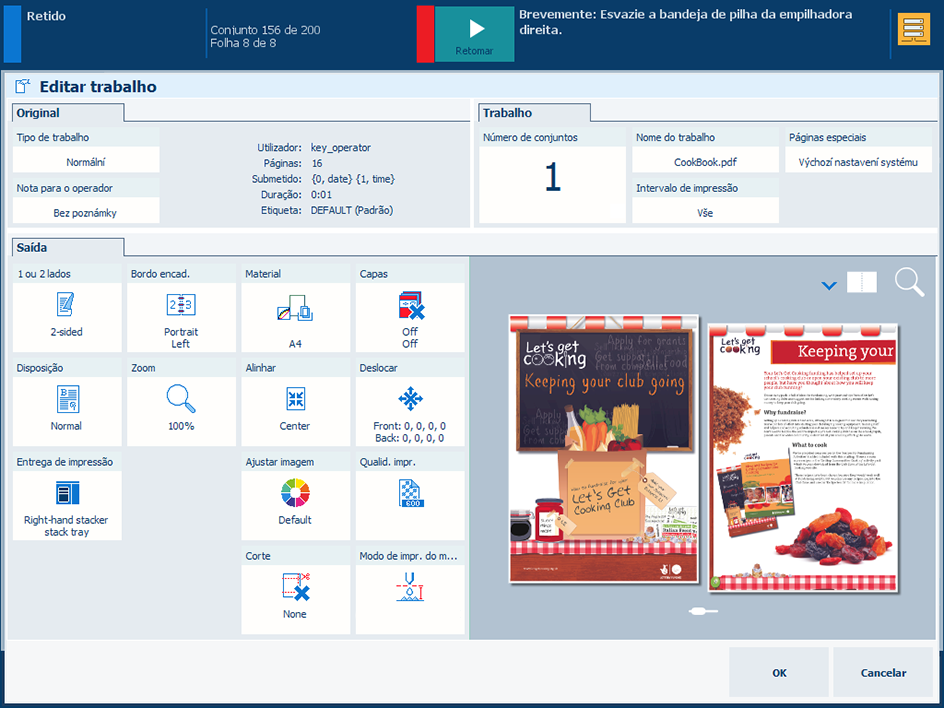 Editar trabalho
Editar trabalhoToque em [Ajustar imagem].
O editor de curvas CMYK com a pré-visualização dos valores cromáticos dos píxeis abre a janela [Modo básico].
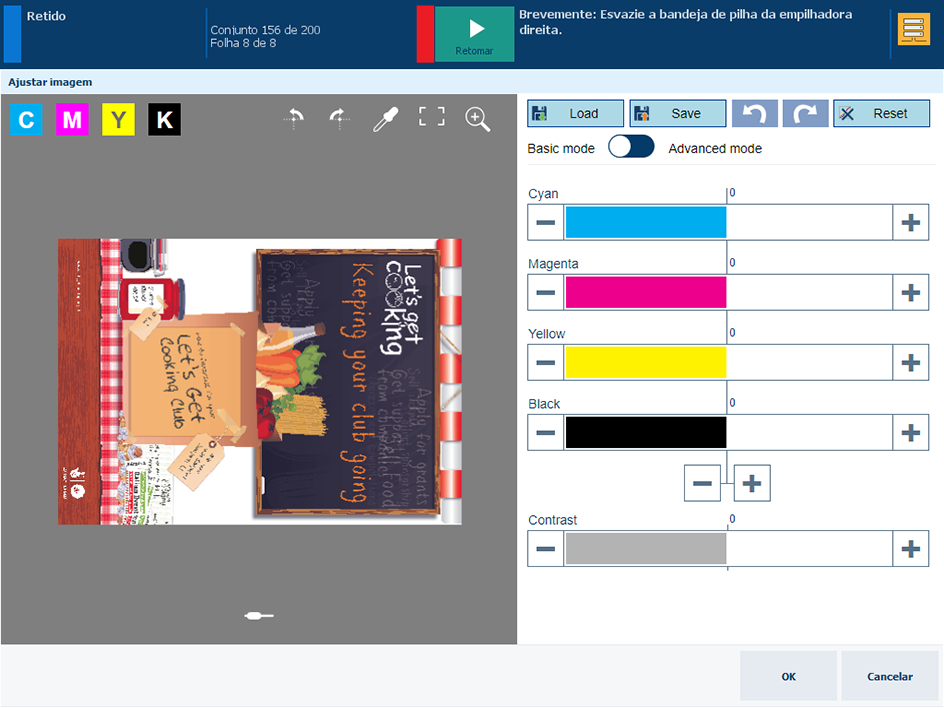 Editor de curvas CMYK no modo básico
Editor de curvas CMYK no modo básicoSelecione a página que pretende editar. Quando selecionar várias páginas, é mostrada a última página da seleção.
Não é possível editar curvas CMYK quando as páginas selecionadas tiverem curvas CMYK diferentes.
Para anular a seleção, toque e mantenha pressionada uma página.
Aplique uma correção com uma predefinição.
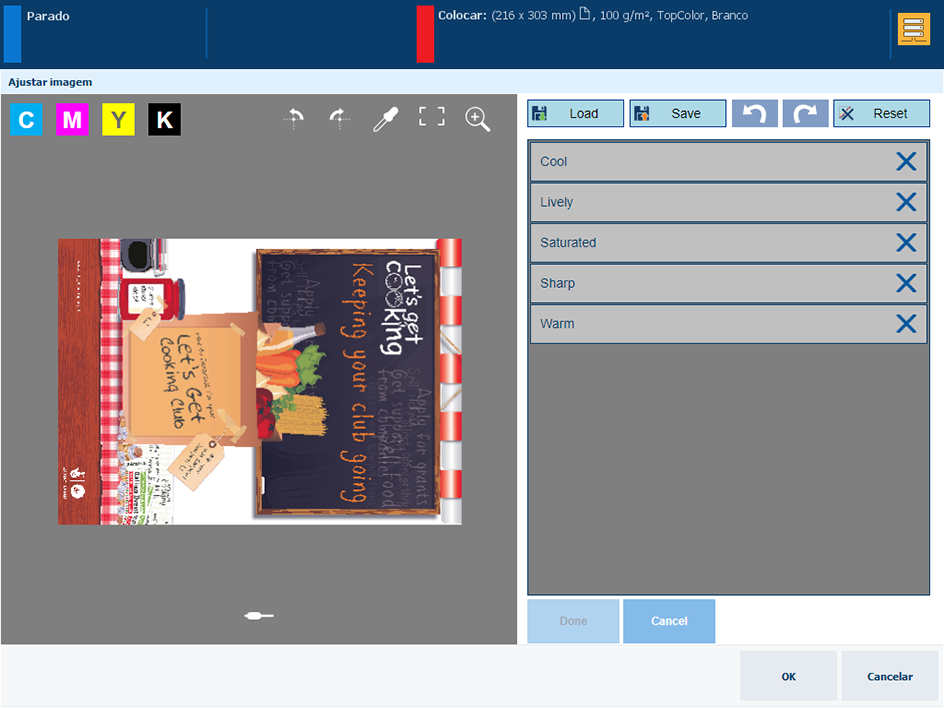 Correção com uma predefinição
Correção com uma predefiniçãoToque em [Colocar].
A lista de predefinições contém predefinições padrão e personalizadas. Também pode utilizar uma predefinição padrão como ponto de partida para criar novas predefinições.
Selecione uma das predefinições padrão.
Toque em [Concluído].
Note que o editor de curvas CMYK muda para [Modo avançado].
Analise as curvas CMYK alteradas.
Toque em [OK] para aplicar o ajuste ou toque em [Repor] para restaurar as curvas CMYK originais.
Aplique uma correção com um dos cursores CMYK.
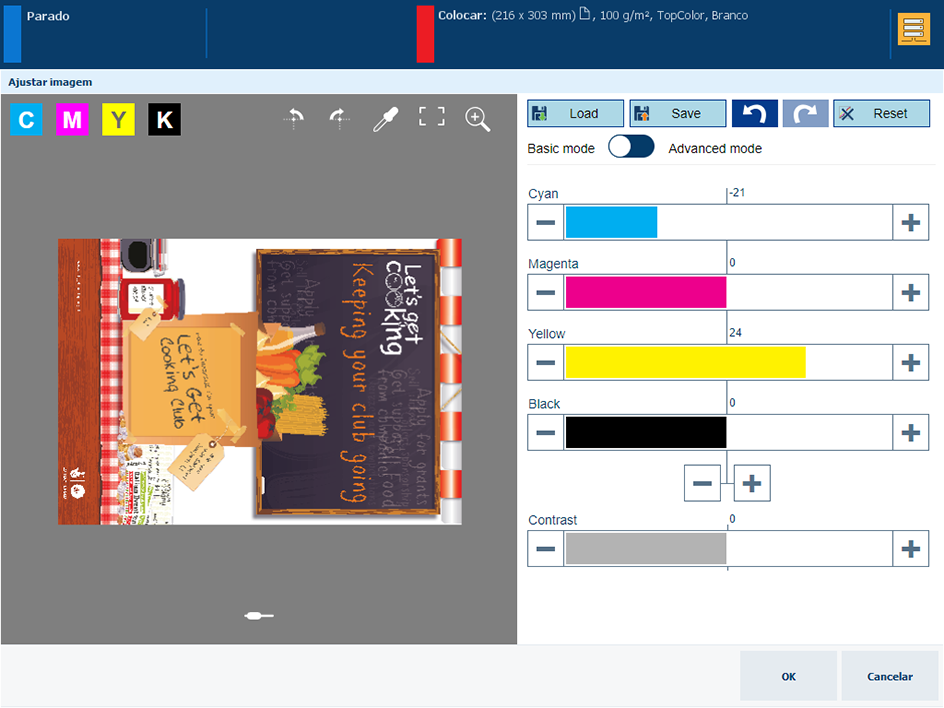 Correção com os cursores CMYK
Correção com os cursores CMYKToque e mova o cursor [Amarelo]. Também pode utilizar os botões + e -.
O controlo combinado, abaixo do cursor [Preto], altera todos os cursores ao mesmo tempo. Toque nos botões + e - para ajustar o controlo combinado.
Toque em [OK] para aplicar o ajuste ou toque em [Repor] para restaurar as curvas CMYK originais.
Aplique uma correção com o cursor de contraste.
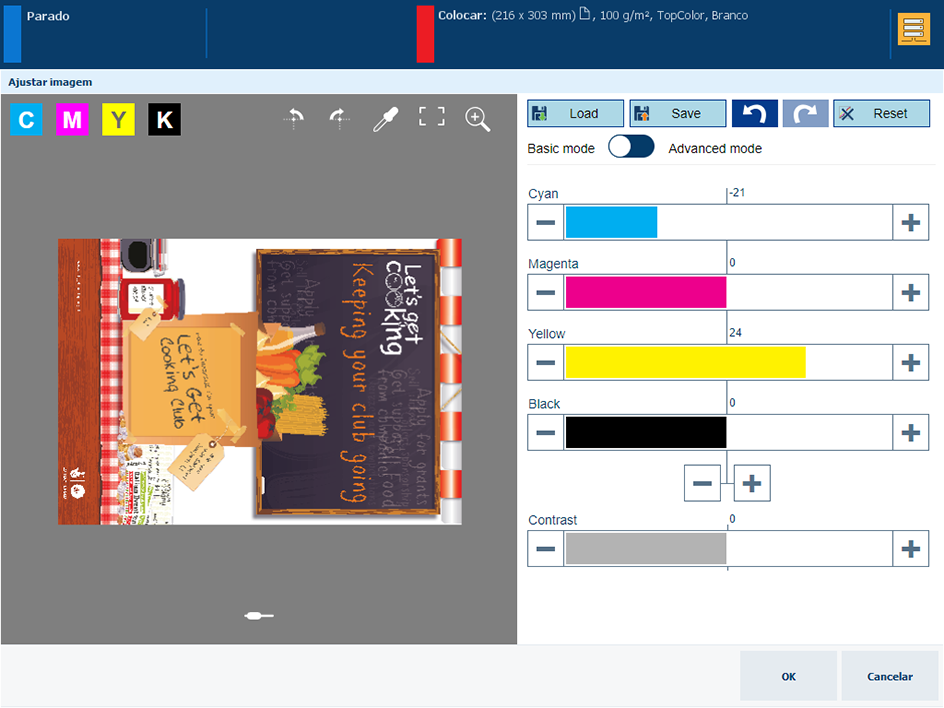 Correção com o cursor de contraste
Correção com o cursor de contrasteToque e mova o cursor [Contraste].
Toque em [OK] para aplicar o ajuste ou toque em [Repor] para restaurar as curvas CMYK originais.
Selecione [Modo avançado].
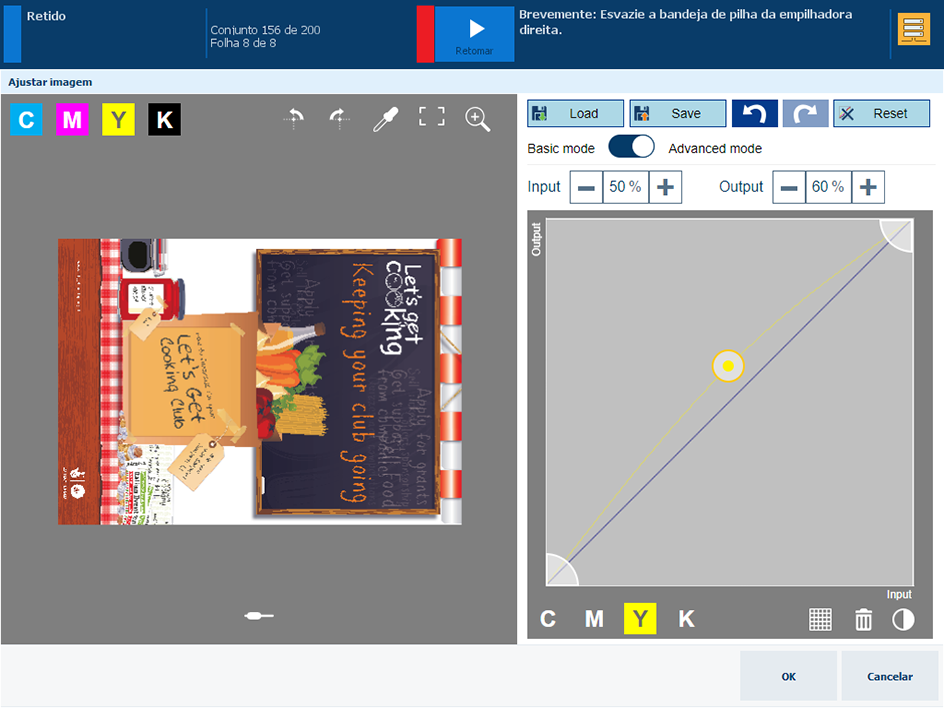 Editor de CMYK no modo avançado
Editor de CMYK no modo avançadoDesenhar pontos de âncora.
Selecione uma das curvas de tons. Neste exemplo, [M] está selecionado.
Toque numa localização da curva.
Quando tocar num ponto de âncora, este mostra:  .
.
Toque no ícone do lixo  para remover um ponto de âncora.
para remover um ponto de âncora.
Toque na ferramenta de selecionador de cores  .
.
Toque em [Adicionar pontos] para desenhar outro ponto de âncora.
Mova os pontos de âncora.
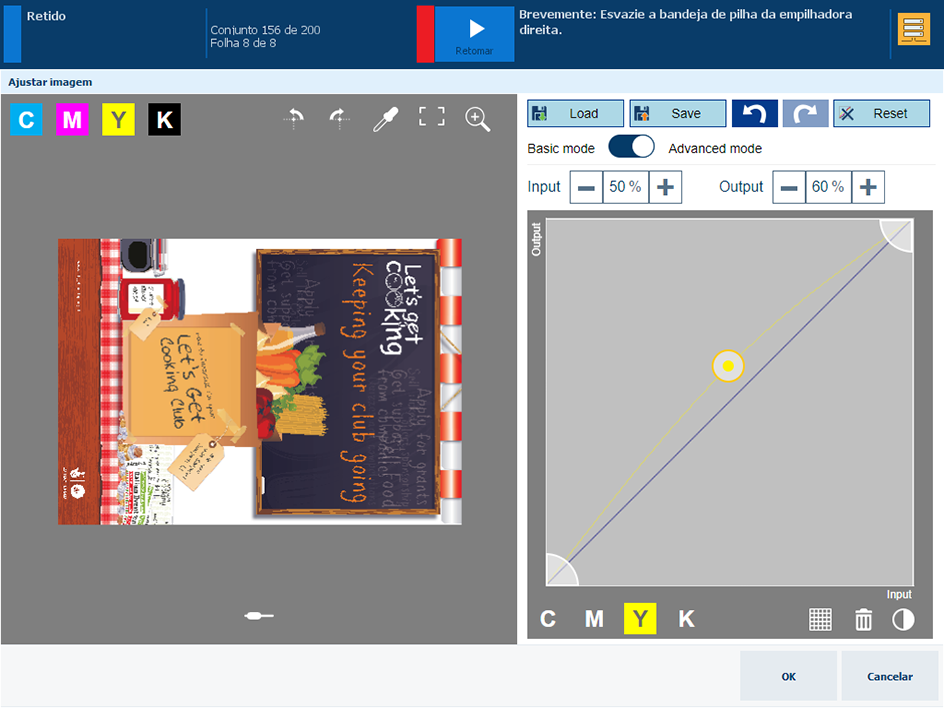
O campo [Entrada] representa a densidade de entrada (%) do ponto de âncora  selecionado na curva. O campo [Saída] representa a densidade de saída (%) do ponto de âncora
selecionado na curva. O campo [Saída] representa a densidade de saída (%) do ponto de âncora  selecionado na curva.
selecionado na curva.
Utilize os botões + e - dos campos [Entrada] e [Saída] para alterar a posição de um ponto de âncora  .
.
Arraste uma âncora  para outra posição. Um raster
para outra posição. Um raster  pode ajudar a localizar o ponto de âncora.
pode ajudar a localizar o ponto de âncora.
Contraste
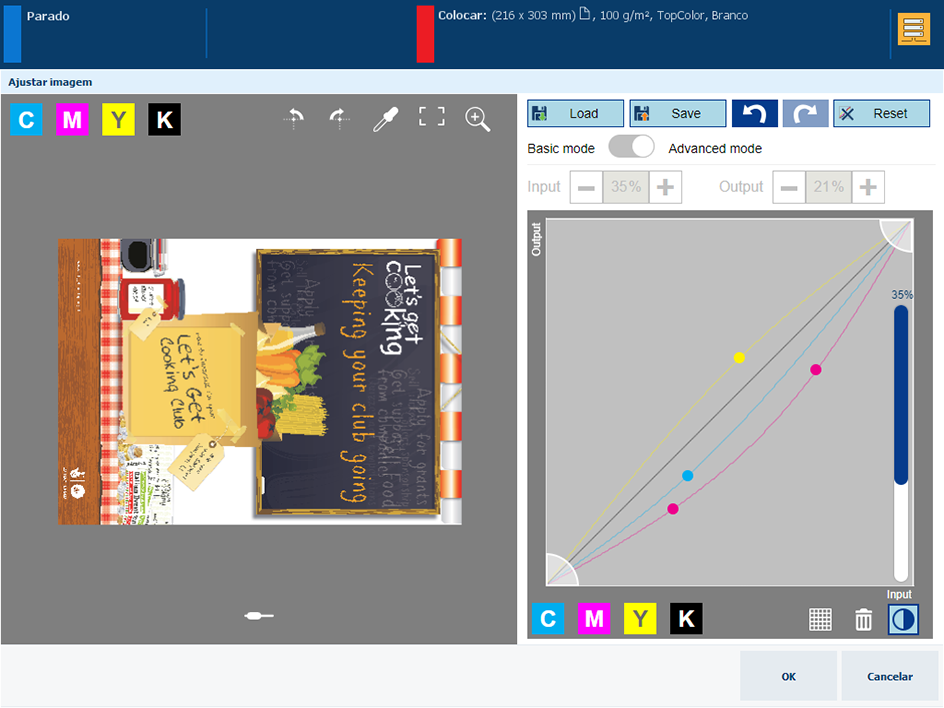
Também pode desenhar pontos de âncora nas curvas [C] e [Y].
Prima  .
.
Toque no cursor de contraste para ajustar o contraste.
Toque em [OK] para aplicar o ajuste ou toque em [Repor] para restaurar as curvas CMYK originais.
Corte os tons realçados e de sombra.
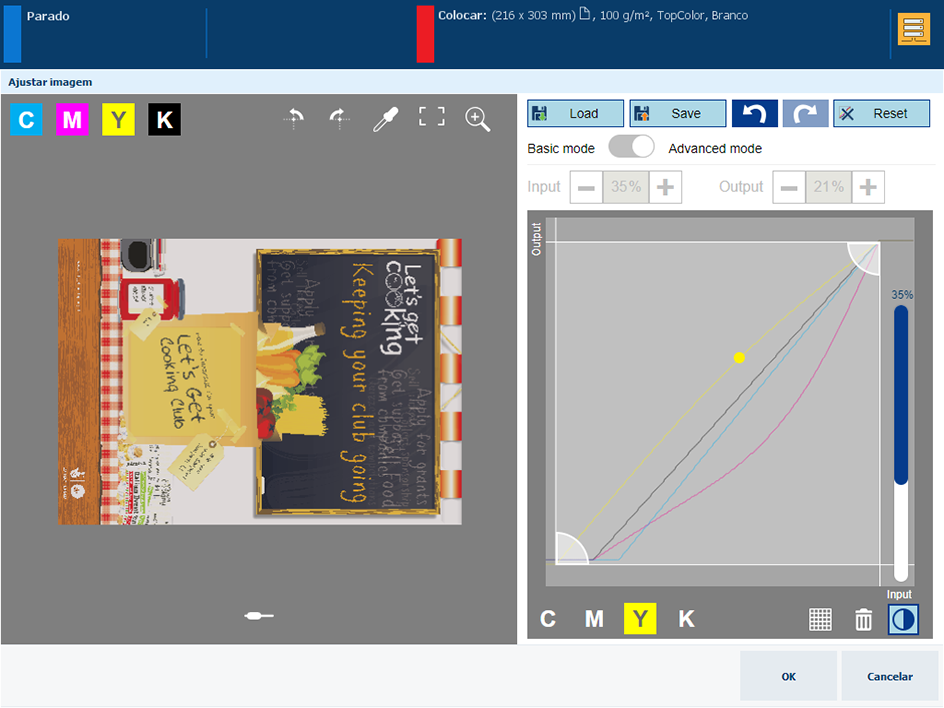
Selecione [Y].
Toque num controlo de corte e arraste-o para uma nova posição.
Toque no outro controlo de corte e arraste-o para uma nova posição.
Selecione [C] e mova os controlos de corte.
Toque em  para anular ou refazer um passo de ajuste.
para anular ou refazer um passo de ajuste.
Guarde os ajustes para os reutilizar posteriormente.
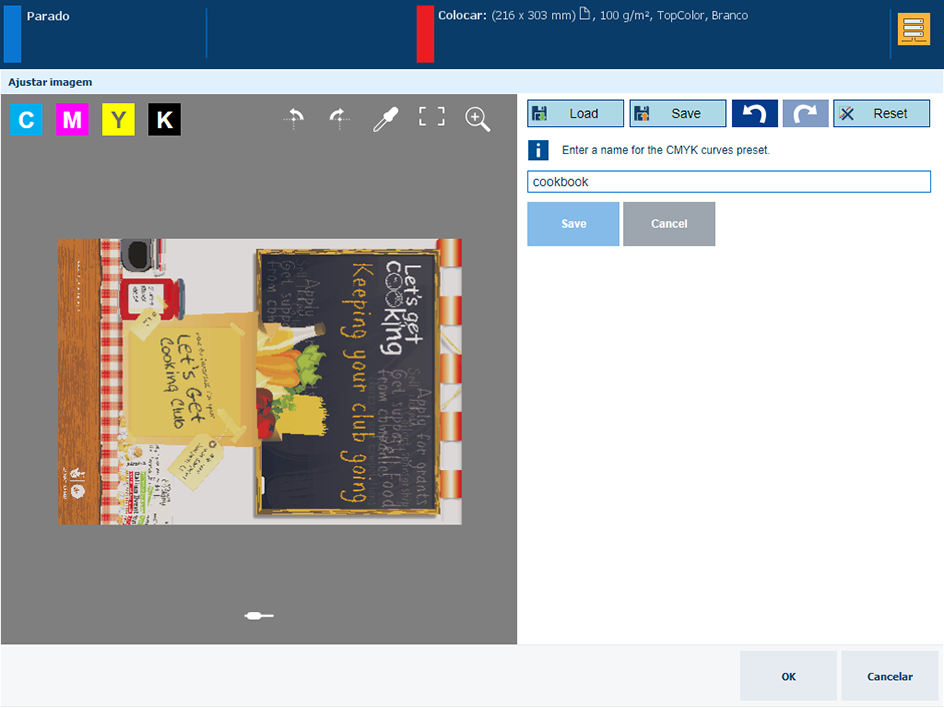
Prima [Guardar].
Introduza um nome para a predefinição.
Prima [Guardar].